模組管理功能可以對各個模組模板的屬性、資料進行定義,增加或者減少使用者對模組的管理許可權,DIY 站點的時候,可以增加各類想呼叫的模組。
操作路徑:【後臺】=> 【門戶】=> 【模組管理】
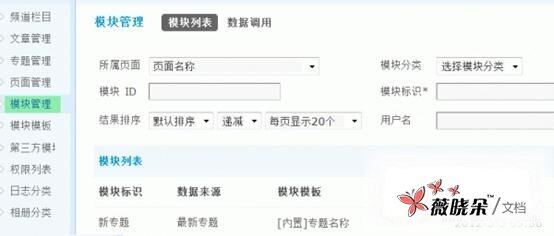
一、管理模組
在前臺 DIY,新增了模組後,新增的模組會全部顯示在 【後臺】=> 【門戶】=> 【模組管理】=> 模組列表裡,如下圖所示:
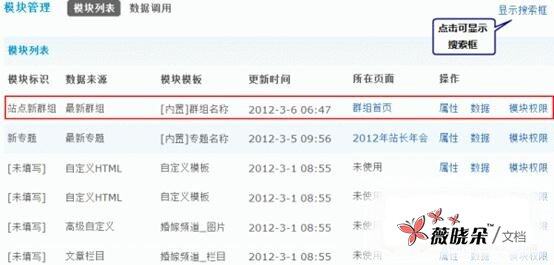
可以點選模組後面的屬性和資料連結來修改模組的屬性和資料,如下圖所示:
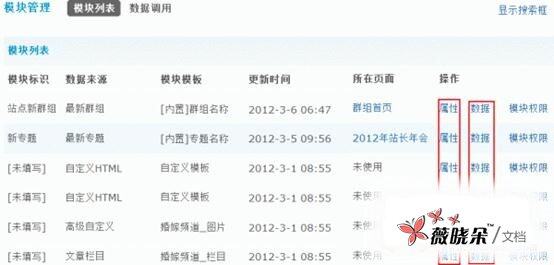
1 、屬性
模組屬性根據每個模組的資料來源不同而不同。
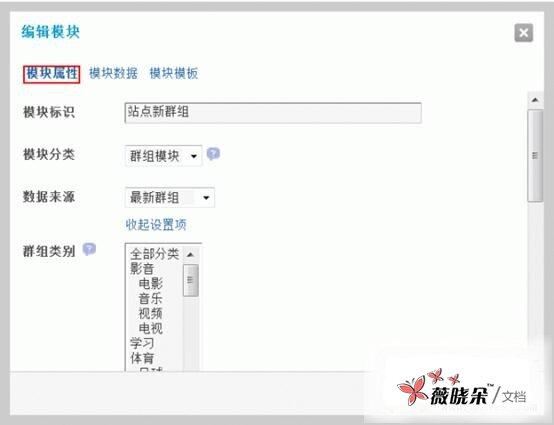
管理員可以在這裡直接修改。
2 、資料
模組資料由屬性決定,編輯屬性以展示需要的資料
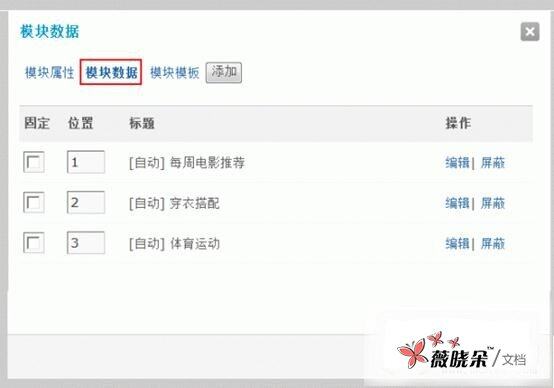
可以直接修改模組的資料。
3 、模組許可權
直接新增可管理該模組的使用者名稱即可。
注意:
1) 不選擇繼承所在頁面的許可權,所在頁面的許可權設定將不會作用於此模組。
2) 只新增使用者名稱,不選擇任何許可權可實現此使用者可以管理所在頁面其它模組,但不可以管理此模組 (要求此模組繼承所在頁面許可權,並且所在頁面許可權中有此使用者名稱) 。
二、刪除模組
如果模組從未使用過,可以透過 「清除未使用模組」 按鈕,刪除未使用的模組,如下圖所示:
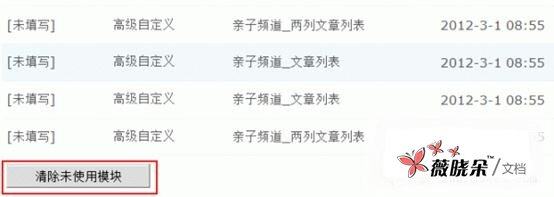
三、資料呼叫
操作路徑:【後臺】=> 【門戶】=> 【模組管理】 點選資料呼叫,如下圖所示:
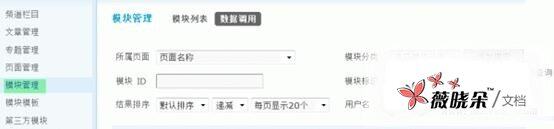
選擇模組分類,點選新增呼叫後,如下圖所示:
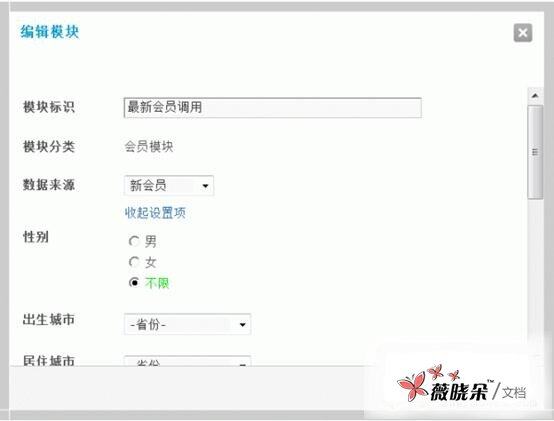
按照要求設定,新增成功後,可以在 【後臺】=> 【門戶】=> 【模組管理】=> 【資料呼叫】 中看到,如下圖所示:
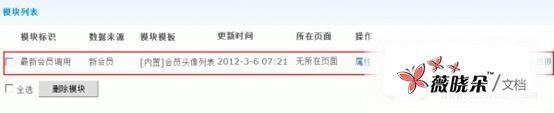
點選內部呼叫,複製彈出的內容,加到模板檔案中,此呼叫就可以在新增的位置顯示,如下圖所示:
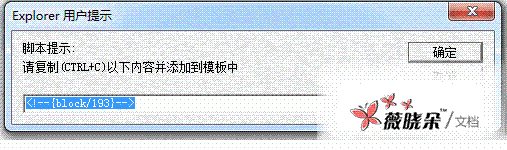
把這段資料呼叫語句加到 template/default/common/header.htm 檔案更新快取後即可生效。
點選外部呼叫,複製彈出的 JS 程式碼,加到要顯示的模板檔案中,即可實現外部呼叫。
四、模組許可權
點選模組列表的 「模組許可權」 連結即可新增對相應模組有管理許可權的使用者。
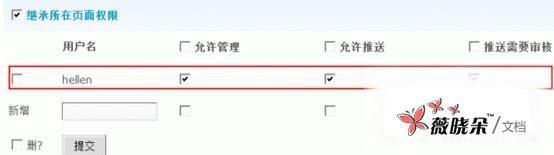
說明:
1 、模組的許可權大於所在頁面的許可權;
2 、 「允許管理」 即可以管理模組屬性又可以管理模組資料;
3 、 「允許推送」 且非 「推送需要稽核」 可以管理模組資料;
4 、 「允許推送」 且 「推送需要稽核」 可以推送但不可以管理模組資料。